
V tomto tutoriálu vám ukážeme, jak nainstalovat Grafana na Ubuntu 20.04 LTS. Pro ty z vás, kteří to nevěděli, Grafana je open source sada pro vizualizaci a sledování dat. nabízí podporu databází Graphite, Elasticsearch, Included, Prometheus a mnoha dalších. Aplikace poskytuje krásný řídicí panel a analýzu metrik s možností ovládat a vytvářet vlastní řídicí panely pro vaše vlastní aplikace nebo sledování výkonu infrastruktury.
Tento článek předpokládá, že máte alespoň základní znalosti Linuxu, víte, jak používat shell, a co je nejdůležitější, hostujete svůj web na vlastním VPS. Instalace je poměrně jednoduchá a předpokládá, že běží v účtu root, pokud ne, možná budete muset přidat 'sudo ‘ k příkazům pro získání oprávnění root. Ukážu vám krok za krokem instalaci Grafany na Ubuntu 20.04 Focal Fossa. Můžete postupovat podle stejných pokynů pro Ubuntu 18.04, 16.04 a jakoukoli jinou distribuci založenou na Debianu, jako je Linux Mint.
Předpoklady
- Server s jedním z následujících operačních systémů:Ubuntu 20.04, 18.04 a jakoukoli jinou distribucí založenou na Debianu, jako je Linux Mint nebo základní OS.
- Abyste předešli případným problémům, doporučujeme použít novou instalaci operačního systému.
uživatel sudo bez rootnebo přístup kuživateli root. Doporučujeme jednat jakonerootový uživatel sudo, protože však můžete poškodit svůj systém, pokud nebudete při jednání jako root opatrní.
Nainstalovat Grafana na Ubuntu 20.04 LTS Focal Fossa
Krok 1. Nejprve se ujistěte, že všechny vaše systémové balíčky jsou aktuální, spuštěním následujícího apt příkazy v terminálu.
sudo apt update sudo apt upgrade
Krok 2. Instalace Grafany na Ubuntu 20.04.
Přidejte klíč Grafana GPG, který vám umožní instalovat podepsané balíčky:
sudo apt-get install -y gnupg2 curl software-properties-common curl https://packages.grafana.com/gpg.key | sudo apt-key add - sudo add-apt-repository "deb https://packages.grafana.com/oss/deb stable main"
Jakmile bude úložiště přidáno, pokračujte v aktualizaci svého apt úložiště a nainstalujte Grafana:
sudo apt update sudo apt install grafana
Po úspěšné instalaci dále použijte systemctl ke spuštění serveru Grafana:
sudo systemctl enable --now grafana-server sudo systemctl start grafana-server
Krok 3. Nakonfigurujte bránu firewall.
Výchozí HTTP port Grafana je 3000, budete muset povolit přístup k tomuto portu na bráně firewall:
sudo ufw enable sudo ufw allow 3000/tcp
Krok 4. Přístup k webovému rozhraní Grafana.
Grafana bude ve výchozím nastavení k dispozici na portu HTTP 3000. Otevřete svůj oblíbený prohlížeč a přejděte na http://moje-ip-adresa:3000 a dokončete požadované kroky k dokončení instalace. Zadejte své přihlašovací údaje správce (uživatelské jméno a heslo) pro Grafana, v tomto případě použijte „admin ” v obou případech a poté stiskněte přihlášení.
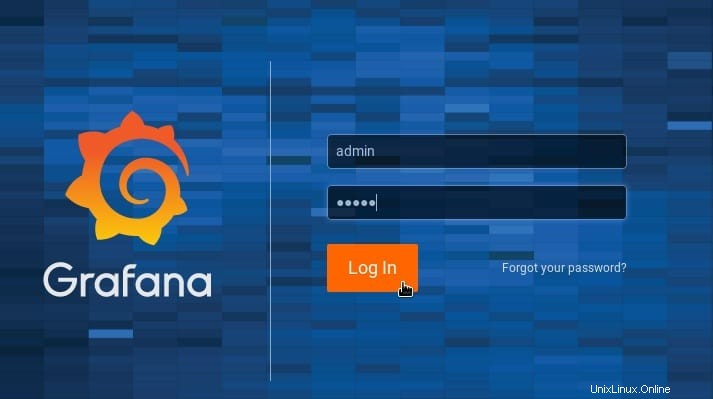
Blahopřejeme! Úspěšně jste nainstalovali Grafana. Děkujeme, že jste použili tento návod k instalaci monitorovacího nástroje Grafana do vašeho systému Ubuntu 18.04. Pro další pomoc nebo užitečné informace vám doporučujeme navštívit oficiální web Grafany .